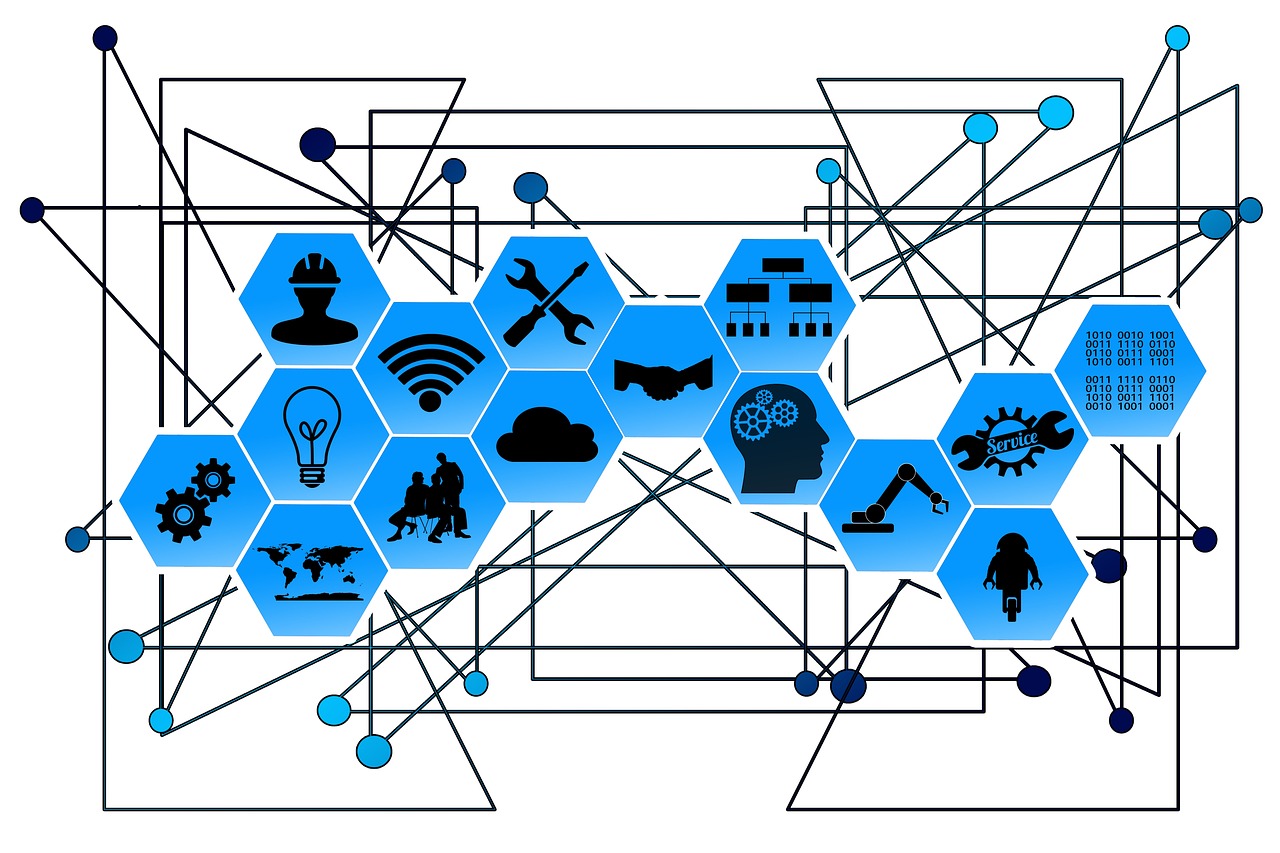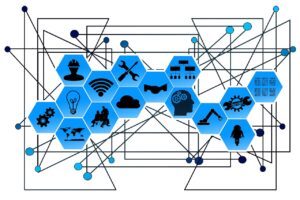ゆうき
ゆうきeBayアカウント作成後になんの設定もせずに出品してしまうと、トラブルやクレームが起き、最悪の場合アカウントが停止する恐れがあります。
トラブルが発生しなかったとしても売上が伸びないので効率が悪く、稼ぐのが難しくなるでしょう。
はじめのうちに初期設定を行えば業務が効率化され、リサーチや情報収集など売上に直結する作業に集中できます。
本記事では現役輸出プレイヤーであるゆうきが、eBayの出品前に必要な初期設定について解説します。
この記事を読むメリットは以下のとおりです。
メリット一覧
- eBayで売上アップに役立つ設定を理解できる
- 業務効率化に役立つ設定を理解できる
- バイヤーとのトラブル防止に役立つ設定を理解できる
出品したけど売れずに悩んでいる人や、eBayの操作に慣れていない人におすすめの内容です。
ぜひこの記事を参考に初期設定を済ませ、効率よく稼いでいきましょう。
YouTubeでも手順を詳しく解説しているので、ぜひこちらもご覧ください!
なお、当ブログでは語りきれないeBay輸出で稼ぐコツを、ゆうきのメルマガにて詳しく解説しています。
クーリエ契約の方法をはじめ、記事動画100本以上の攻略ノウハウ、さらには売上管理&利益計算シートまで提供していますので、ぜひご登録ください。


1. ebayの販売サポートへの登録


eBay販売サポートへの登録は、リミットアップをするために必要です。
初期アカウントでは1ヶ月に3品200ドルの制限が設けられており、リミットアップをすることで上限を拡大できます。
リミットアップしなければeBayで大きく稼ぐことは難しいので、以下4ステップで販売サポートへ登録しましょう。
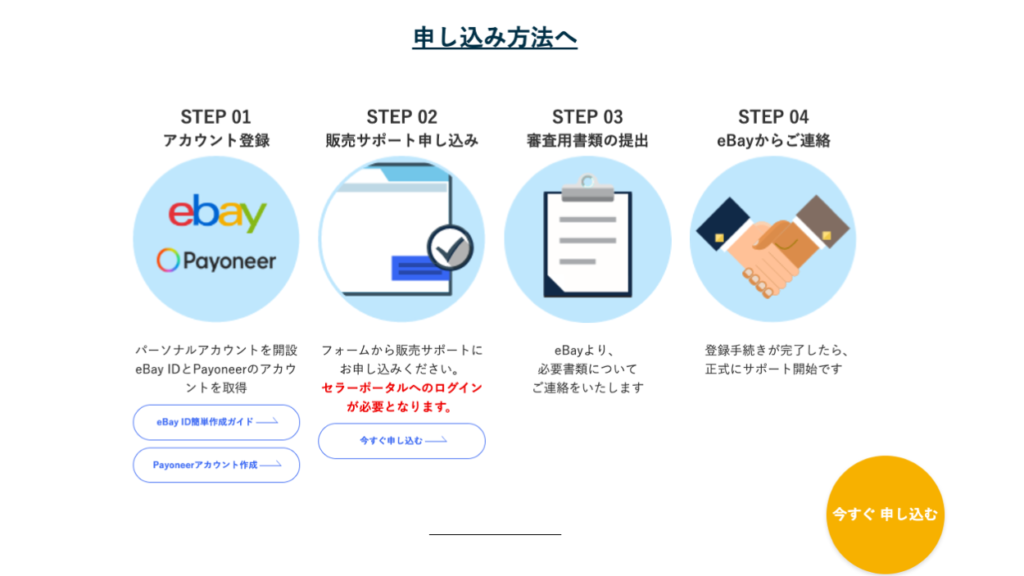
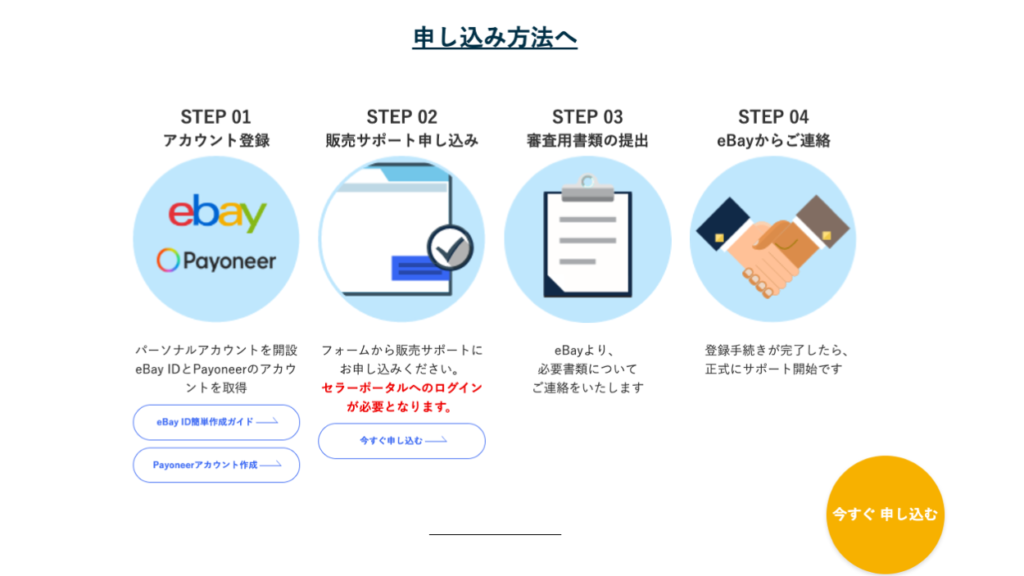
eBayアカウントの作成方法については「eBayアカウントの作成方法をセラー・バイヤーごとに解説!よくある疑問3つと解決策も紹介」にて詳しく解説しているので、ぜひ参考にしてみてください!
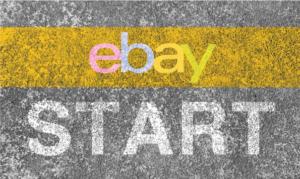
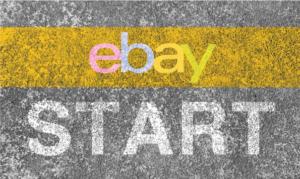
販売サポートへの申込み手順は、以下のとおりです。
- eBay販売サポートにアクセスする
- 今すぐ申し込むをクリックする
- 免責事項を読み「免責事項に同意する」にチェックを入れる
- 「セラーポータルへログイン」をクリックする
- 内容を確認し「Agree and Continue」をクリックする
- 申し込みフォームを入力し次へをクリックする
- 再度申し込むフォームを入力する
- 「上記に同意して送信する」をクリックする
申込みから数日後にeBayよりメールにて連絡があるので、必要書類を提出しましょう。
必要書類一覧
- 運転免許証
- 住民票もしくは住所確認ができる書類
- 開業届 など
eBayより審査完了の連絡が来たら、販売サポートへの登録が完了です。
2.購入での評価稼ぎ


アカウント停止対策としてeBayで商品を購入し、評価を高めましょう。
海外から商品を購入する際にセラーに実績や評価がないと、不安を感じるバイヤーは多いです。
評価を高めればバイヤーに信頼され、購入される確率がアップします。
eBayには以下のように3つの評価があります。
- Positive(良い評価)
- Neutral(普通の評価)
- Negative(悪い評価)
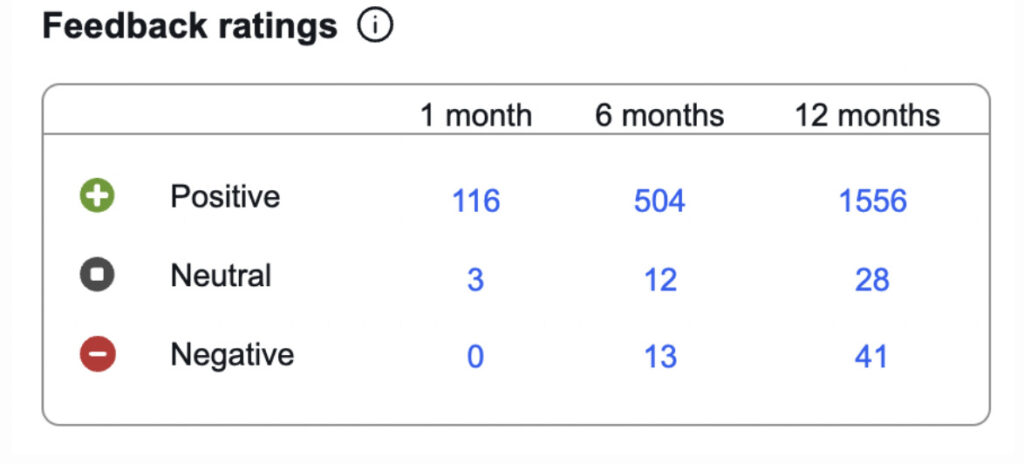
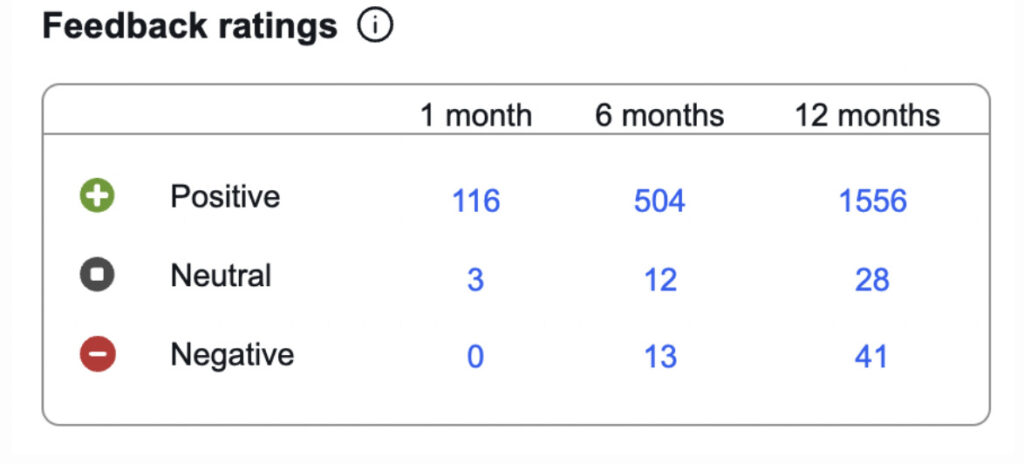
商品の取引が完了すれば、バイヤー・セラーそれぞれが評価をします。



評価集めの方法については「【2023年】eBayの評価稼ぎ決定版!商品購入後1分で高評価をもらう方法と注意点を解説」にて詳しく解説しています。ぜひ参考にしてみてください!


3.セラーハブの登録


セラーハブとは豊富な機能が揃っている管理画面のことで、タスク管理や売上などの詳細情報がわかります。
設定方法は以下のとおりです。
- Seller Hubの画面にログインする
- 画面左の「Start using Seller Hub」をクリックする
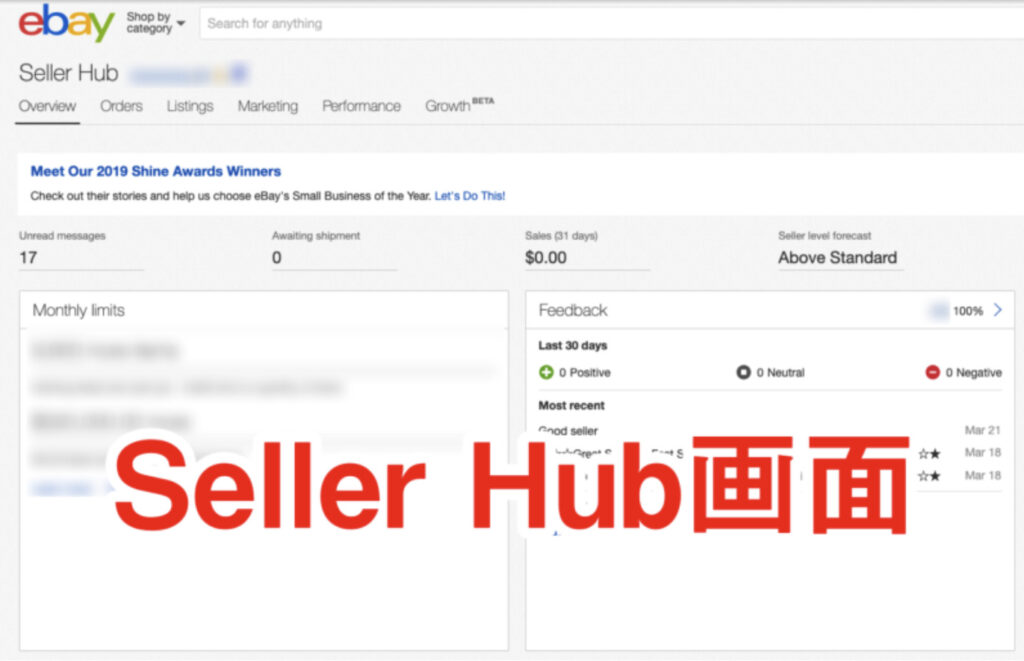
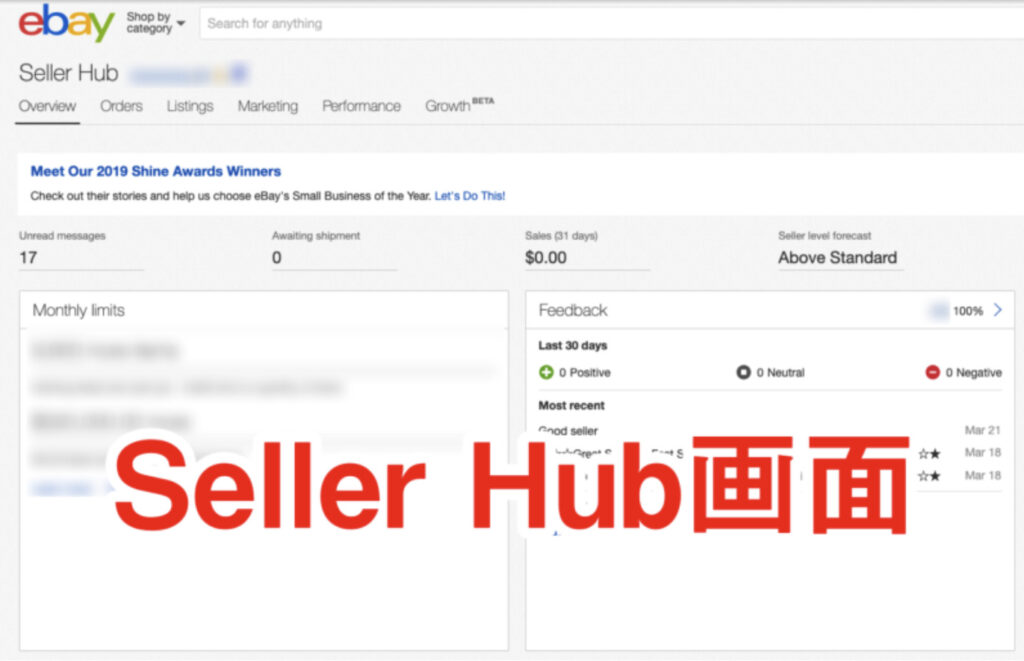
セラーハブの設定が完了すると、管理画面に切り替わります。
取引が多くなるにつれて管理画面が見やすくなり、セラーハブの恩恵を最大限に感じられるはずです。
レイアウトはカスタマイズできるので、使いやすいように変更してみてください。
4.ビジネスポリシーの設定


バイヤーとの取引をスムーズに進めるために、ビジネスポリシーの設定も忘れないようにしてください。
ビジネスポリシーとは「出品する際に必要になる取引条件」のことで、事前に設定しておくと作業の手間を減らせます。
ビジネスポリシーで設定する項目は、以下の3つです。
- 支払い設定
- 返品設定
- 送料設定
まずはeBayアカウントへログインし、共通設定を行います。画面左の「Get started」をクリックすれば共通設定は完了です。
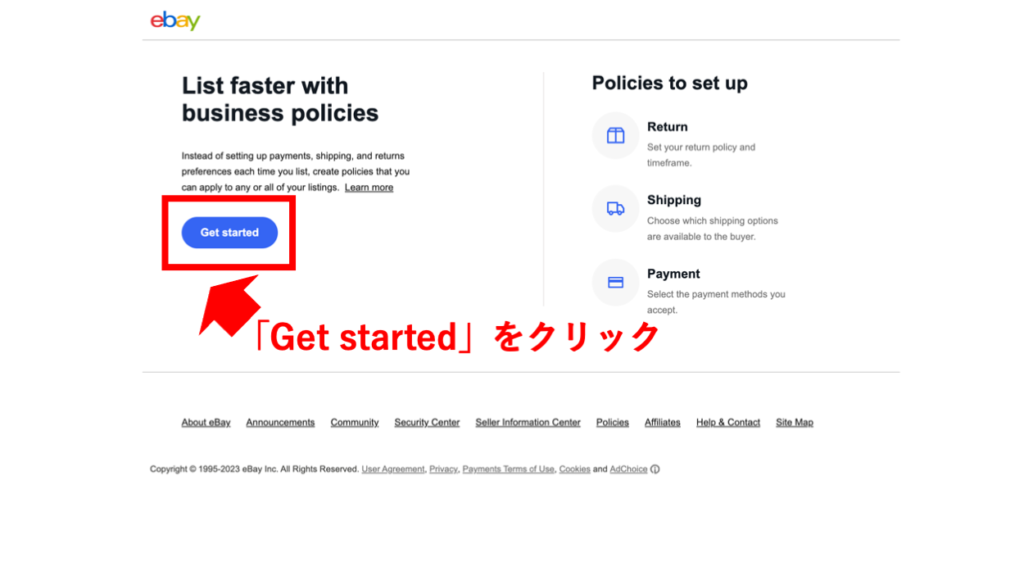
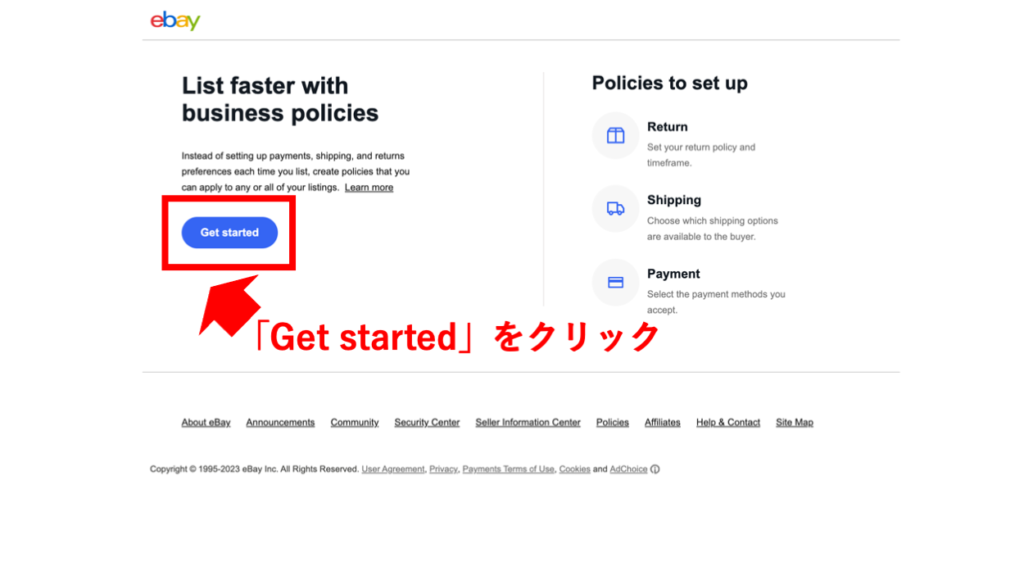
画面が切り替わったら、中央部にある「Welcome to business policies」が表示されていることを確認できればOKです。
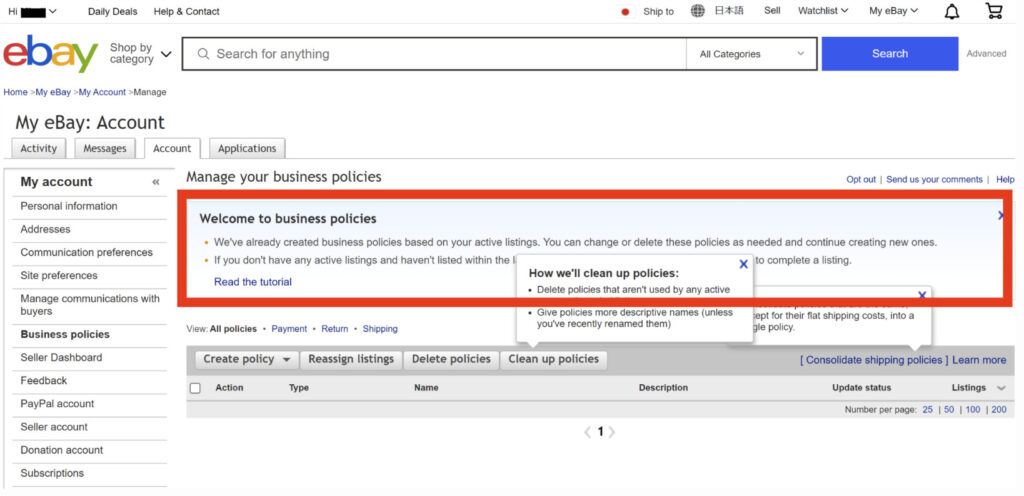
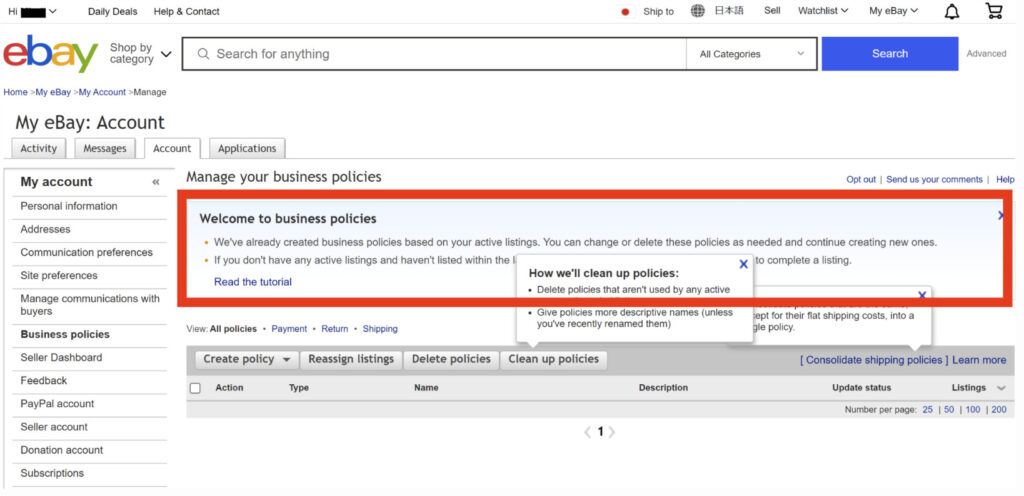
あとは支払いや返品などの設定を行っていきましょう。
ビジネスポリシーの設定については「【2023年最新版】eBayのビジネスポリシー設定方法を画像付きで解説!実際に使っている設定も公開」にて詳しく解説しています。ぜひ参考にしてみてください!


5.ストア登録


eBayのストア登録をすることで、無料出品枠を拡大できます。
初期アカウントのストア状態では250品より多く出品する場合、出品手数料が発生します。
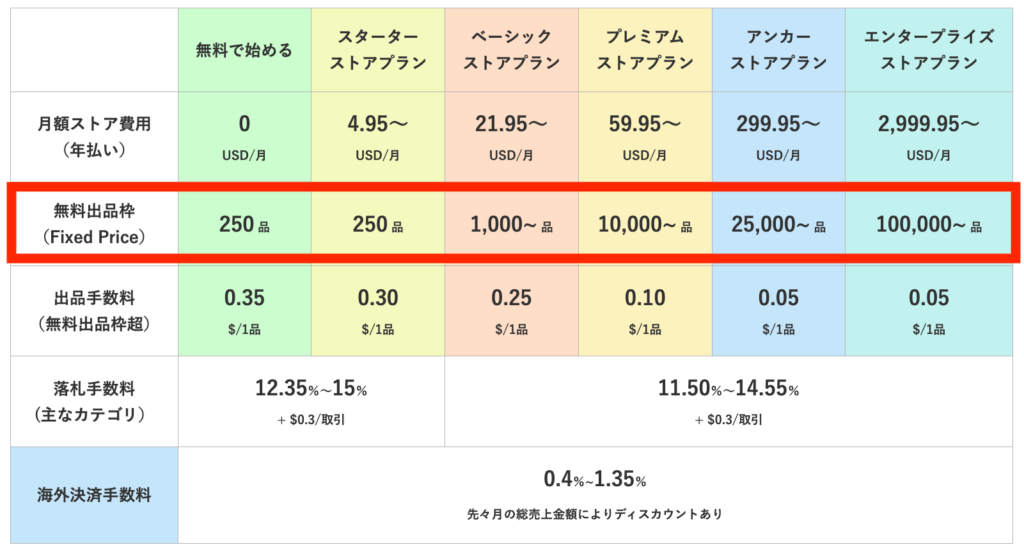
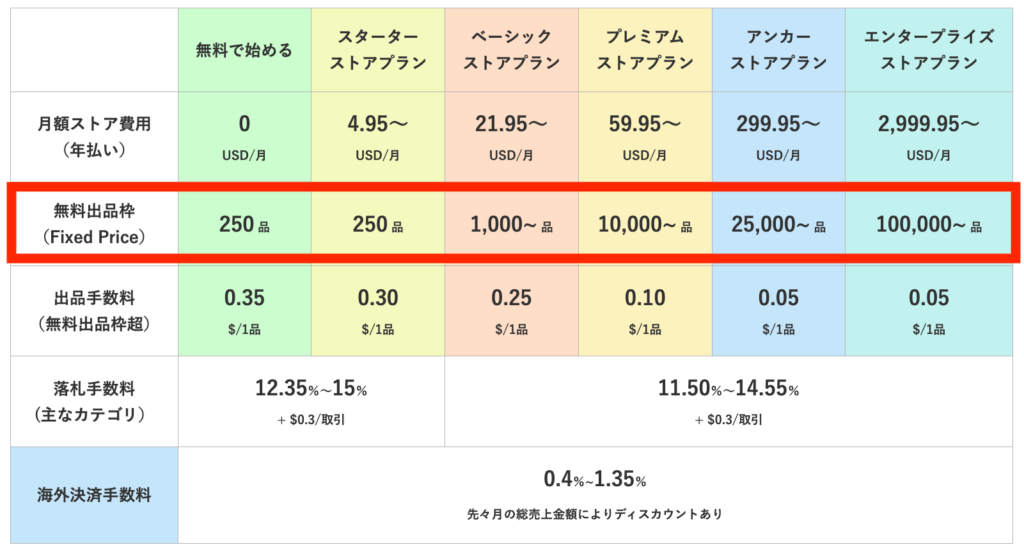
出品数が250品に近づいてきたらストア登録を済ませ、無料出品枠を拡大しましょう。
ストア登録の手順は以下のとおりです。
- eBayにログインする
- 画面左上の「Home」から「Account settings」をクリックする
- 「Selling」にある「Subscriptions」をクリックする
- 画面道に表示される「Reviw Store benefits」をクリックする
- 希望するストアプランを選択する
- 「Select and review」をクリックする
- 「年契約」か「月契約」を選び「Submit order」をクリックする
ストアプランに迷ったらベーシックプランがおすすめです。月2,500円程度で無料出品枠が1,000品~にまで拡大します。
ストア登録について詳しくは「【2023年版】eBay輸出でストア変更するタイミングを注意点とともに徹底解説!」にて詳しく解説しているので、ぜひ参考にしてみてください!
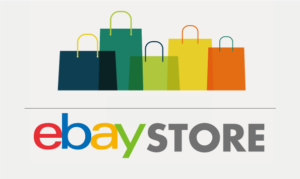
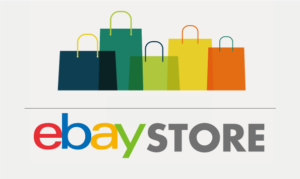
6.ebay IDの変更


eBayアカウントの登録が完了したら、ユーザーIDを好きなものに変更しましょう。
お気に入りのユーザーIDにすることで愛着が湧き、eBay輸出へのモチベーションがアップします。
IDの変更手順は以下のとおりです。
- eBayにログインする
- 画面左上の「Home」から「Account」をクリックする
- 画面左の「Business info(画像②)」をクリックする
- 「Username」の右にある「Edit(画像③)」をクリックする
- 好きなユーザーネームを入力する
- 「Save」をクリックする
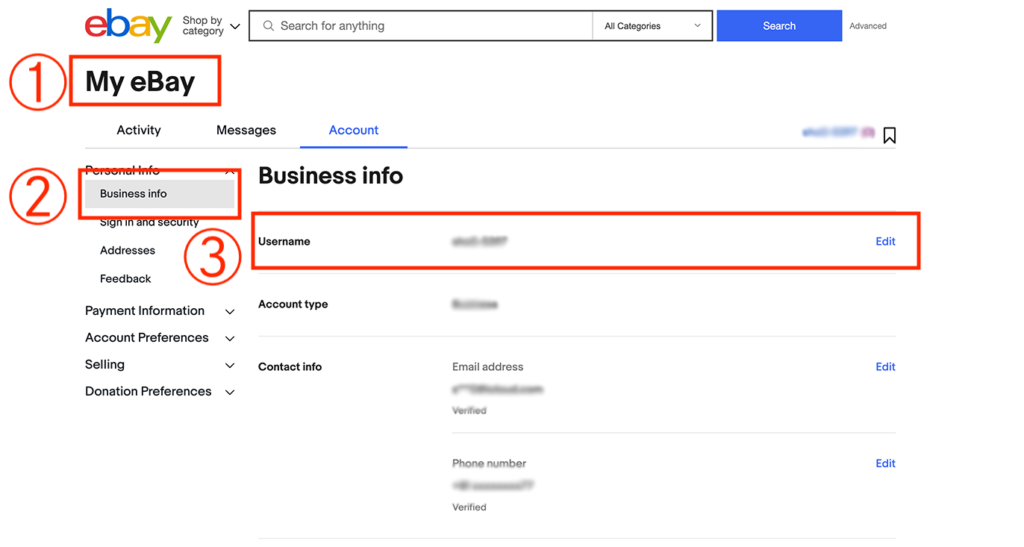
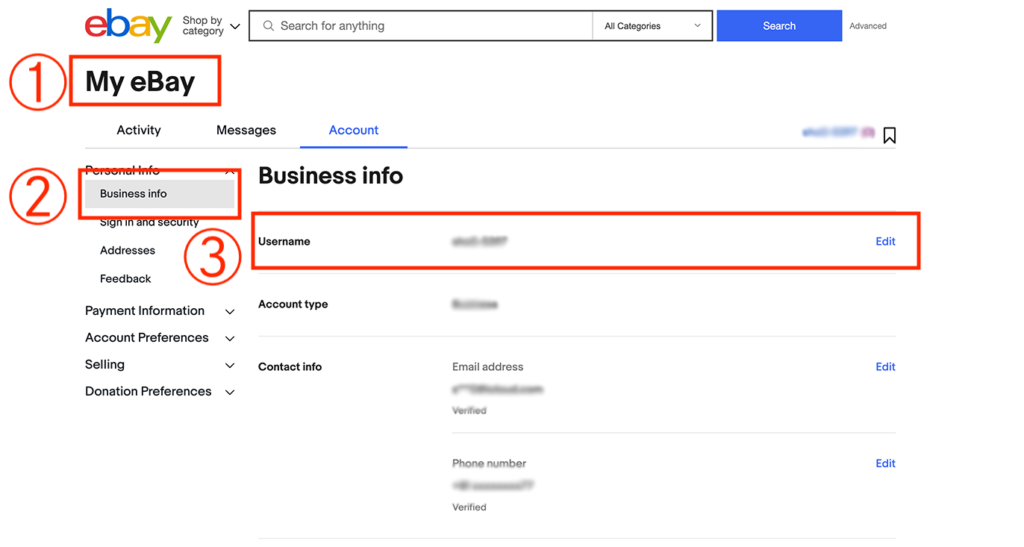
ID名に決まりはありませんが、愛着が湧くものやお店の特徴を理解できるものなどがいいでしょう。



ID名は月に1回しか変更できないので、誤字脱字には注意して入力しましょう。
7.ストアぺージの設定
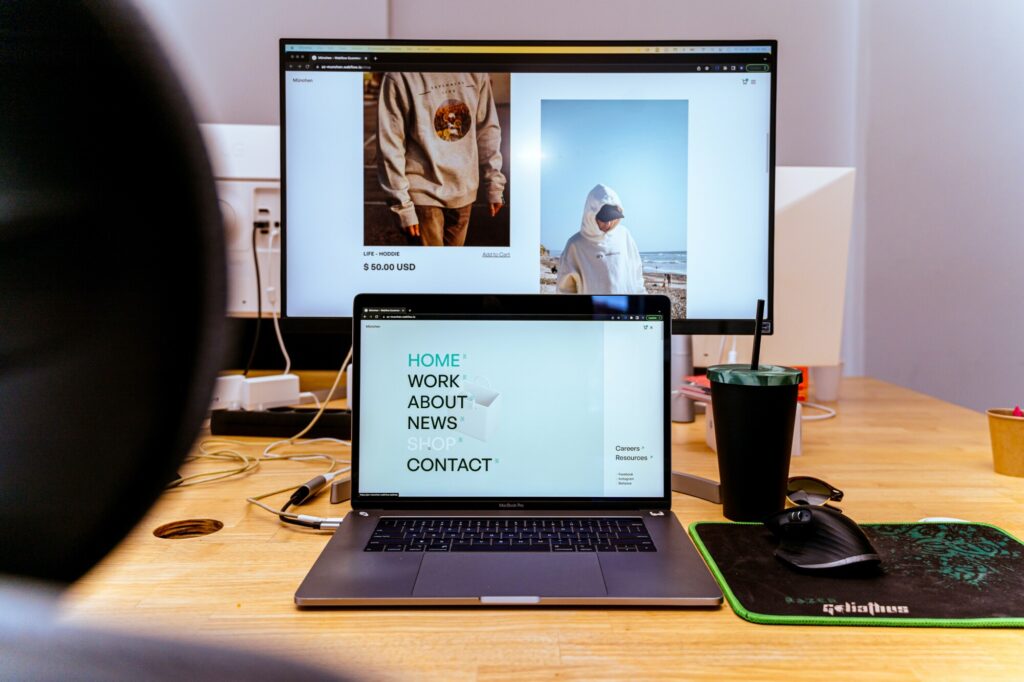
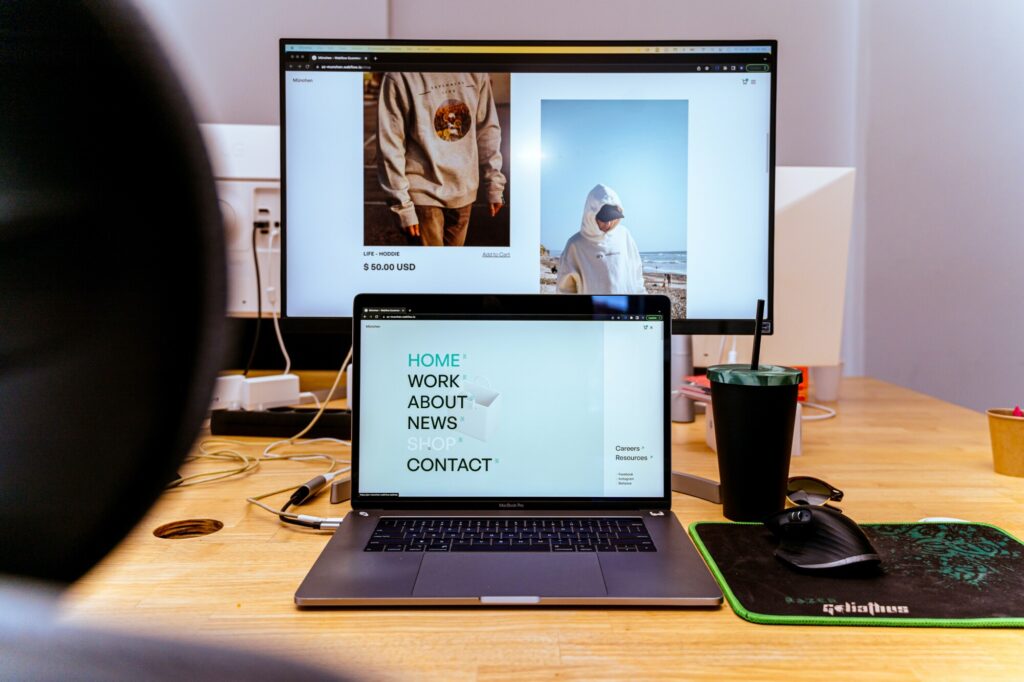
ストア登録を行っている人は魅力あるショップにするために、ストアページのロゴやバナーを変更しましょう。
ロゴやバナーが何もないページではお店の特徴がわからないので、信頼を得にくく、購入者を増やすのは難しくなります。
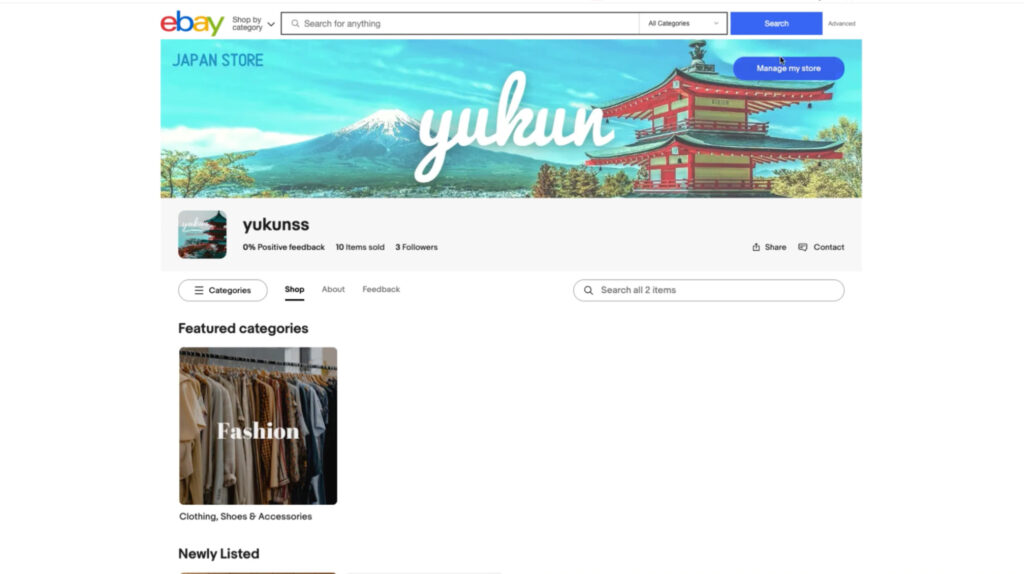
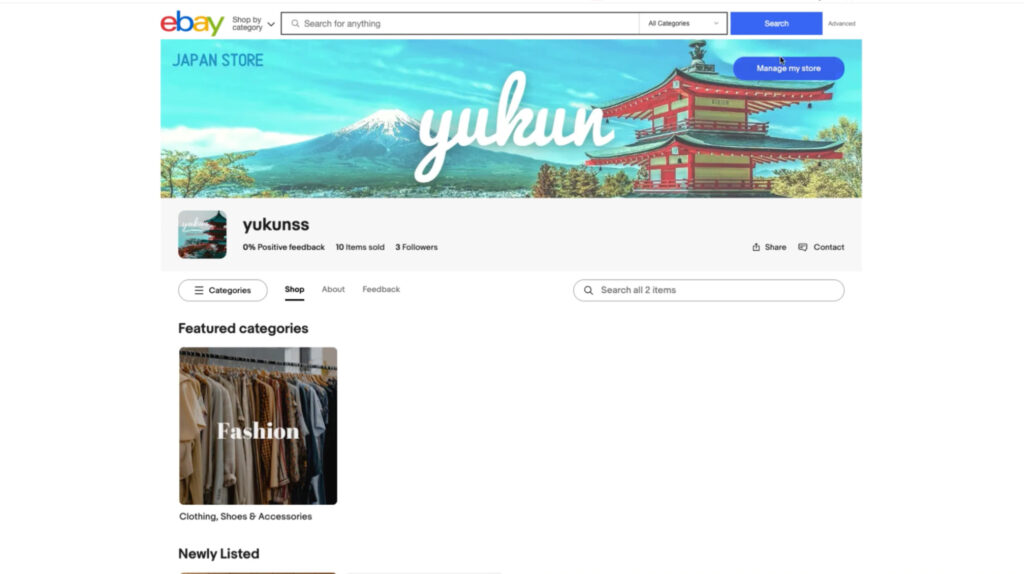



以下の手順にて、ストアページの設定を行います。
- eBayにログインする
- 「My eBay」から「Selling」をクリックする
- 「Store」の「Edit Store」を選択する
- バナーとロゴを挿入する
サイズはバナーが「幅1290×高さ290」ロゴは「幅300×高さ300」が最適です。
ストアページは売上に影響する重要な要素なので、バナーとロゴだけでも必ず設定しましょう。
8.言語設定
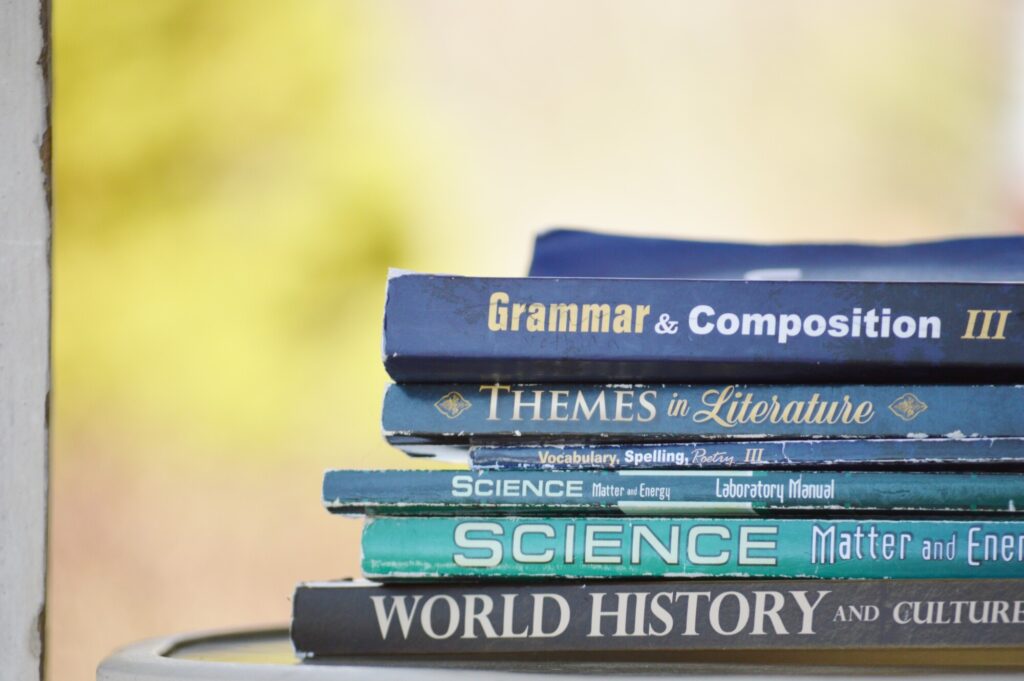
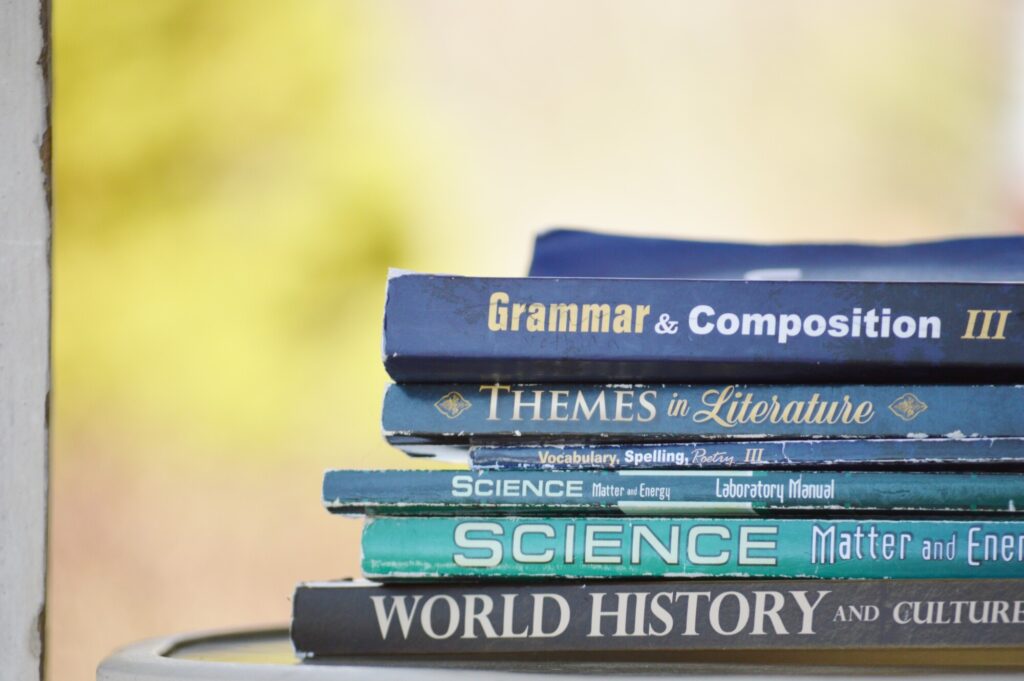
eBayサイト内の言語は英語に設定しましょう。
日本からeBayにアクセスする場合、ユーザーが利用しやすいように、自動的に日本語で表示されるようになっています。
しかし、日本語だとリンクが押せなかったり本来表示されるものが表示されなかったり、などのデメリットもあります。
以下の手順で言語設定を変更しましょう。
- eBayにログインする
- 右上の「日本語」にカーソルをあわせて「English」をクリックする
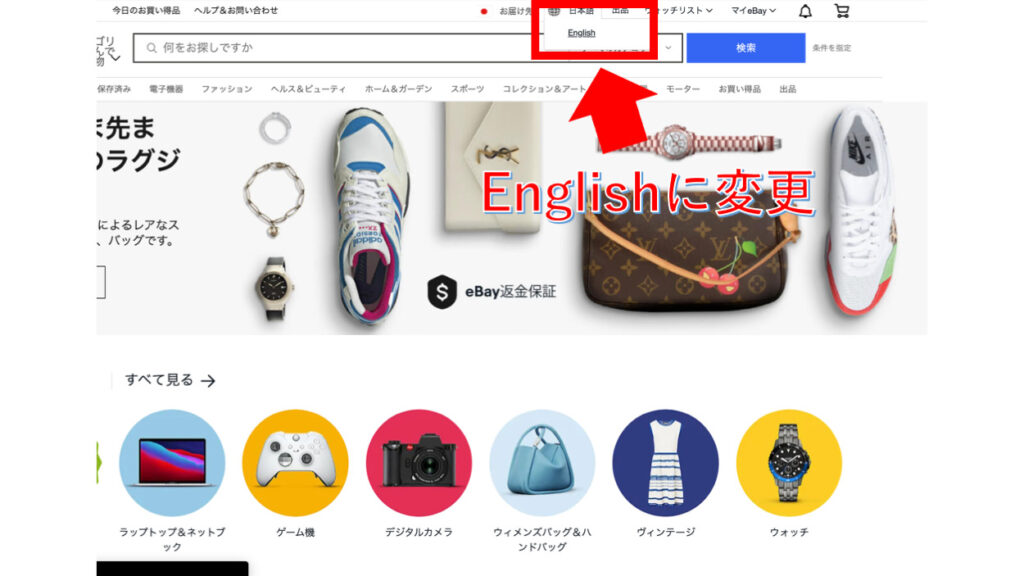
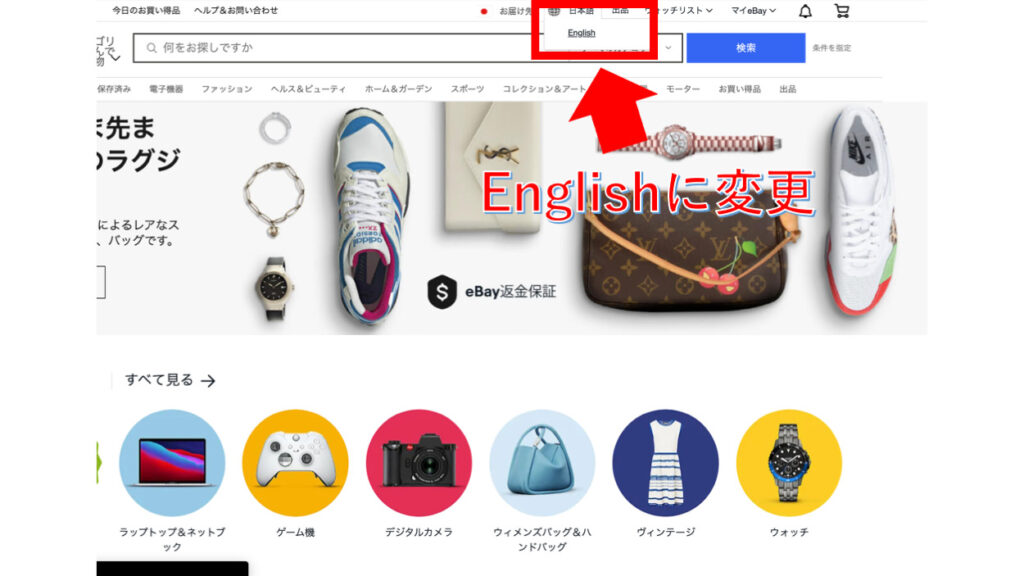
設定は1分もかからずに終わるので、すぐに取りかかりましょう!



9.配送国設定


リサーチしやすくするために、配送国設定をアメリカに変更します。
アメリカに変更することで、日本を発送除外にしている日本人セラーの商品を調べられるようになります。
配送国設定の手順は以下のとおりです。
- eBayにログインする
- 画面上の日本国旗マークをクリックする
- 「Japan」から「United States」に変更する
- 「Done」をクリックする
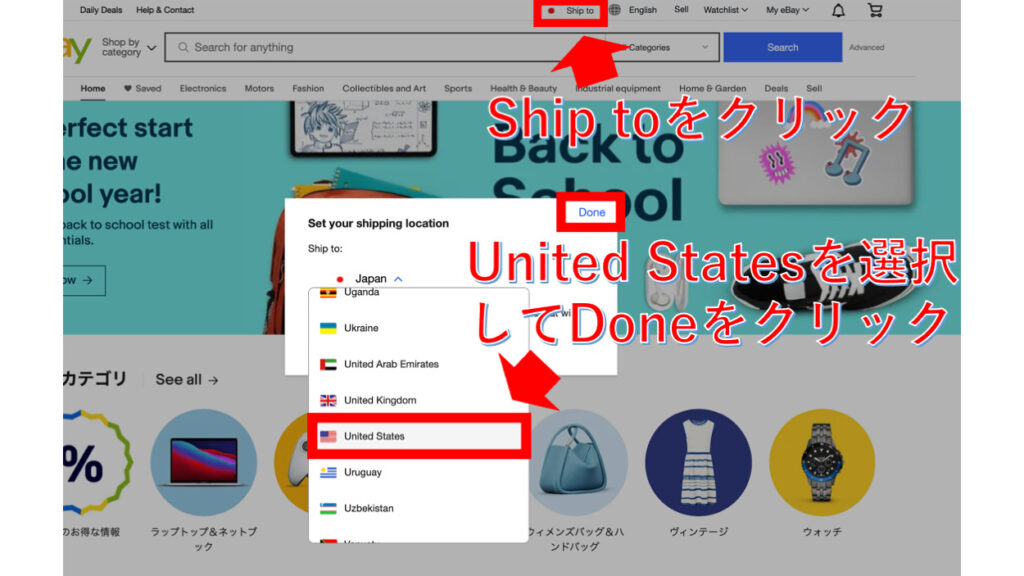
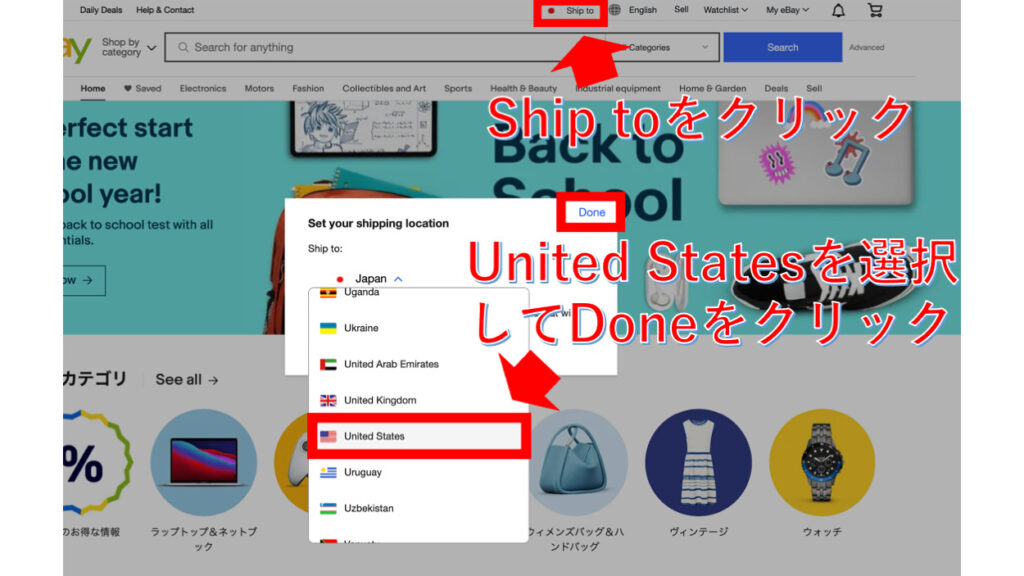
言語設定と同様に変更はすぐに完了するので、今すぐに取り組みましょう。
10.検索表示の設定


eBayでリサーチや利益計算をしやすくするために、検索する際の表示を変更します。
日本円でeBayを検索すると、その都度ドルに変更しなければなりません。



まずは、eBayにログインし検索窓で何かしらの商品を検索します。結果の右上の3本線をクリックして「Customize」を選択しましょう。
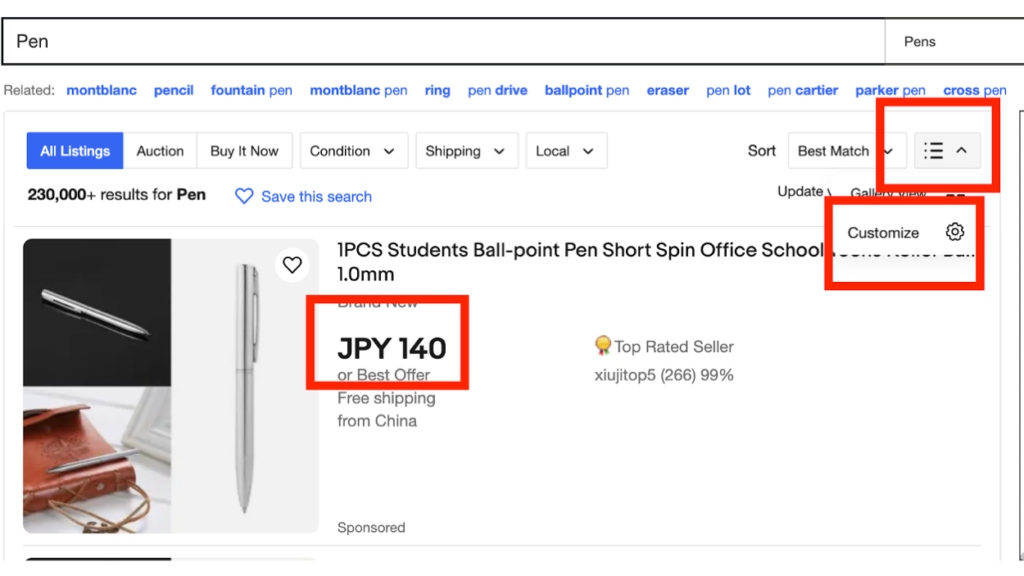
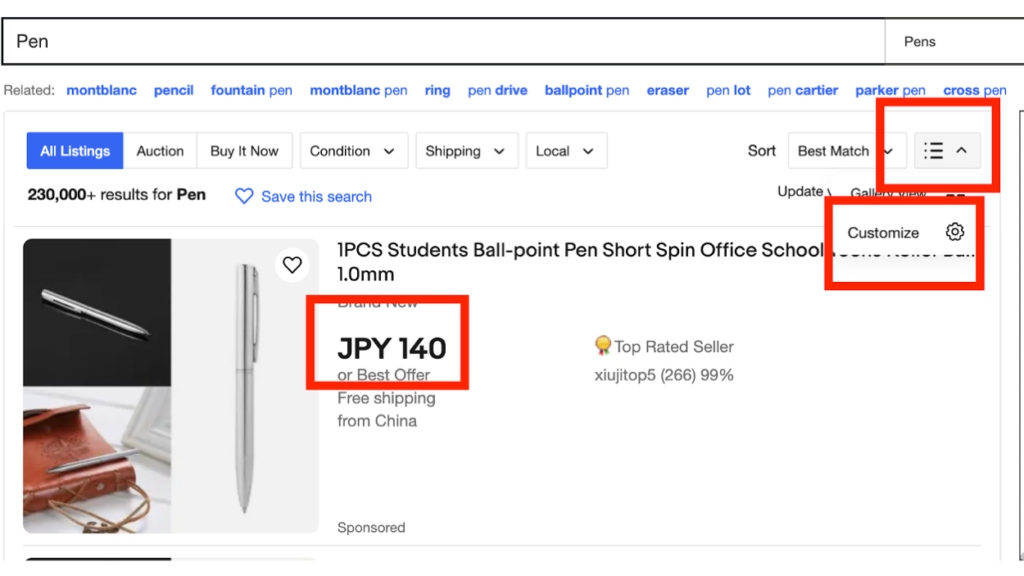
ドル表示をするために「Convert prices to United States dollar」をチェックから外します。
次に「Seller information」にチェックを入れ「Apply changes」をクリックしましょう。競合セラーを分析するために、検索表示でセラーIDを確認できるようになります。
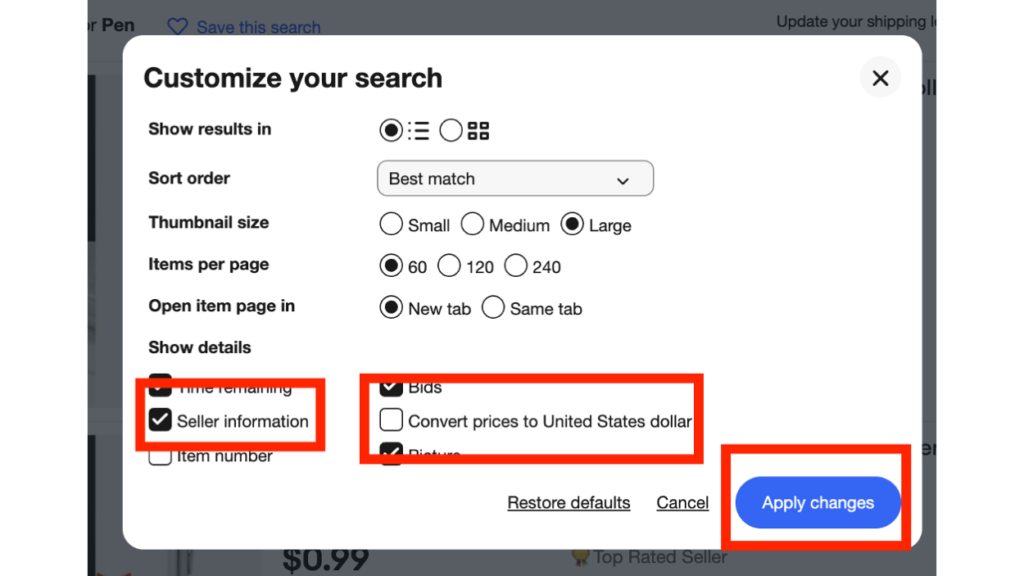
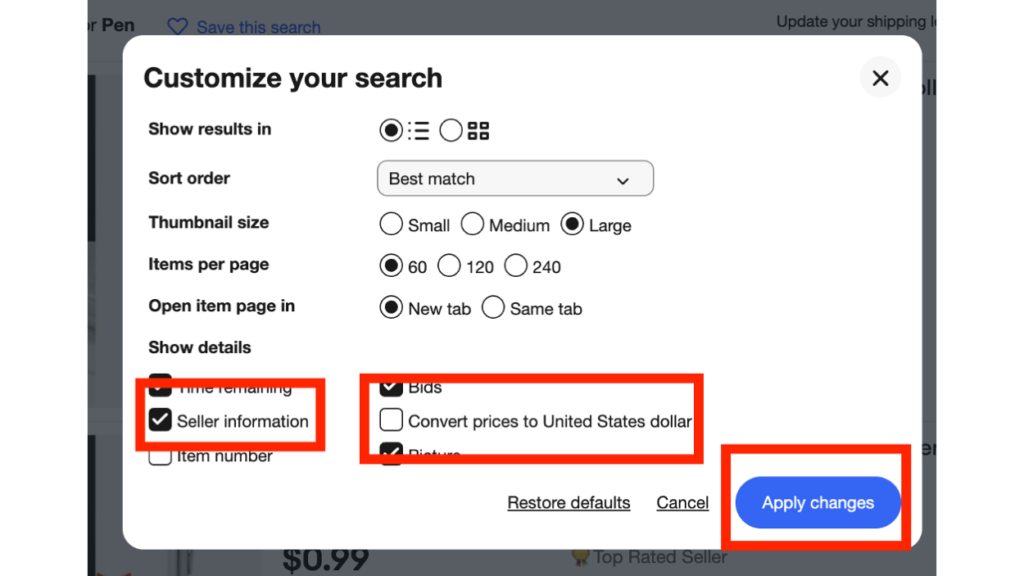
検索画面に戻りドル表示になり、セラーIDが表示されていれば設定完了です。
11.送金期間


eBayからPayoneerへの出金タイミングを変更しましょう。
返品や一部返金があった際に、売上金から返金費用が引き出されます。
売上金が残っていないとクレジットカードの支払いになり、割高な為替金額を支払うことになります。
出金タイミングは以下の4つがあり、おすすめは1週間サイクルでの出金です。
- Daily(毎日)
- Weekly Tuesdays (毎週火曜日)
- Bi-weekly Every other Tuesday(2週間後の火曜日)
- Monthly First Tuesdays of each month (毎月 第1火曜日)
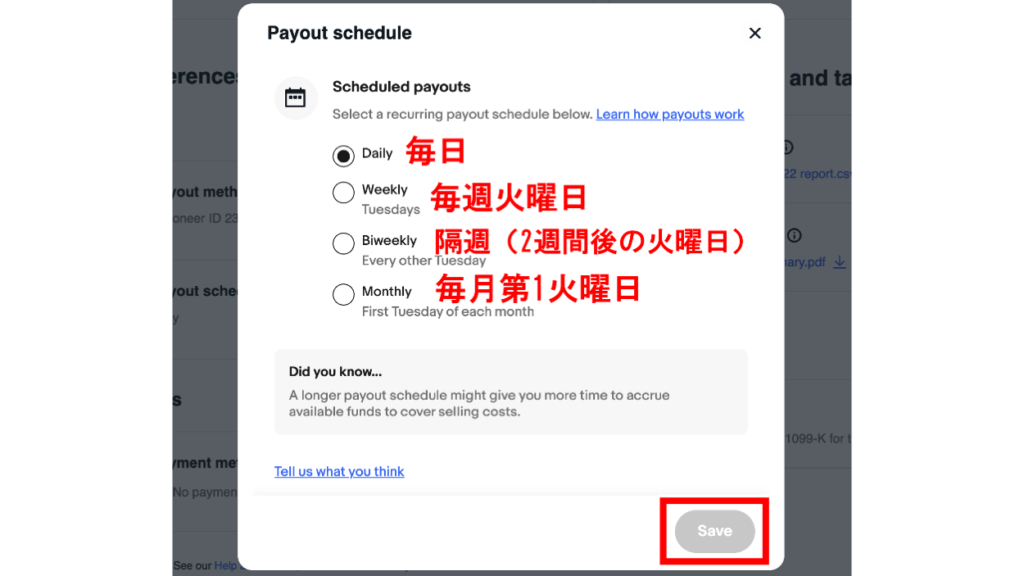
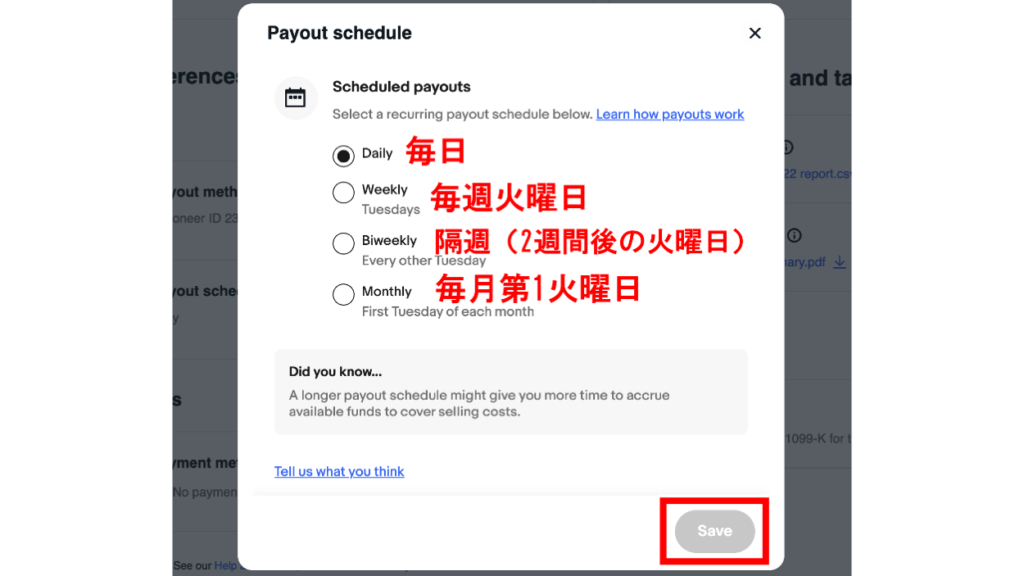
出金タイミングの変更手順は以下のとおりです。
- eBayにログインする
- My eBayをクリックする
- 「Payments」から「Summary」を選択する
- 下にスクロールして「Payouts」の中にある「Payout schedule」右の「Manage」をクリックする
- 好きな出金タイミングを洗濯して「Save」をクリックする
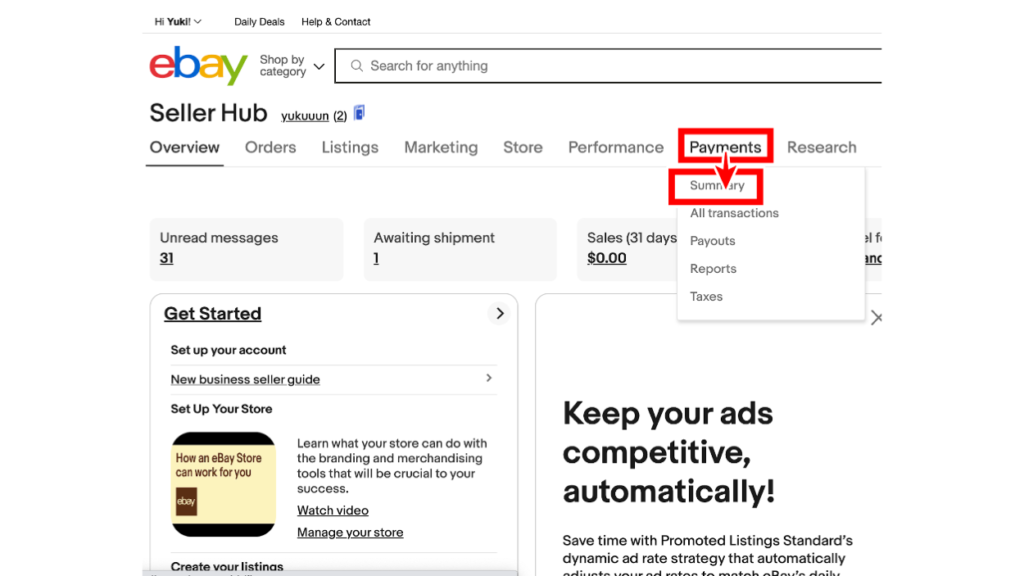
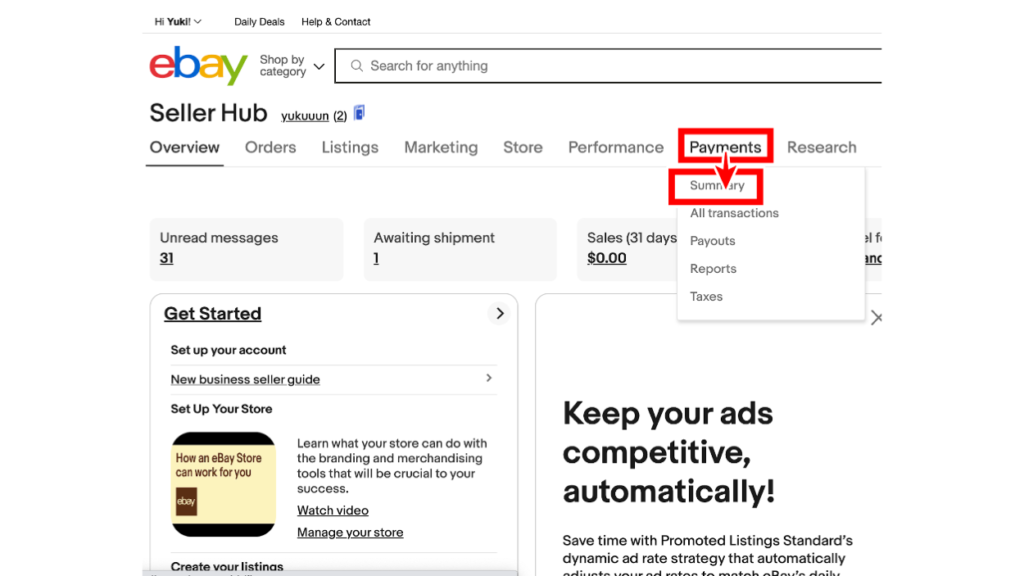
「Payments」から「Summary」を選択すると、入金後に資金額を確認できます。
12.自動フィードバック


自動フィードバックとは、商品売買後に行う購入者への評価付けを自動で行う機能です。
購入者からポジティブフィードバックをもらえる確率がアップしたり、顧客対応のストレスが減ったりといったメリットがあります。
自動フィードバックの設定方法は、以下のとおりです。
- eBayにログインする
- 「My eBay」から「Selling」をクリックする
- 「Selling tools」から「 Automate feedback」を選択する
- 「Automate feedback」の「Edit」をクリックする
- 「 Automatically leave the following positive feedback 」と「 Buyer has paid the item」にチェックを入れる
- 「Save」をクリックする



自動フィードバックについては「【プロが教える】eBayの評価(フィードバック)を自動送信する設定方法」にて詳しく解説しています。ぜひ参考にしてみてください!


13.未払いバイヤーの自動キャンセル


未払いバイヤーの自動キャンセルを設定すれば、バイヤーとの連絡回数を削減できるようになります。



自動キャンセル設定の手順は、以下のとおりです。
- 自動キャンセル設定画面を開く
- 「Automatically cancel unpaid items 」をONにする
- 「Select how long buyers have to pay for items」の日数を変更する
- 「Automatically relist canceled items」をONにする
(キャンセルした商品を自動で再出品したい場合) - 「Save」をクリックする
支払期日は4~30日の間で、6つの選択肢があります。
「If you want to exclude buyers from having their items awaiting payment automatically canceled,list them here.」にバイヤーIDを入れると、自動キャンセルしないバイヤーを指定できます。
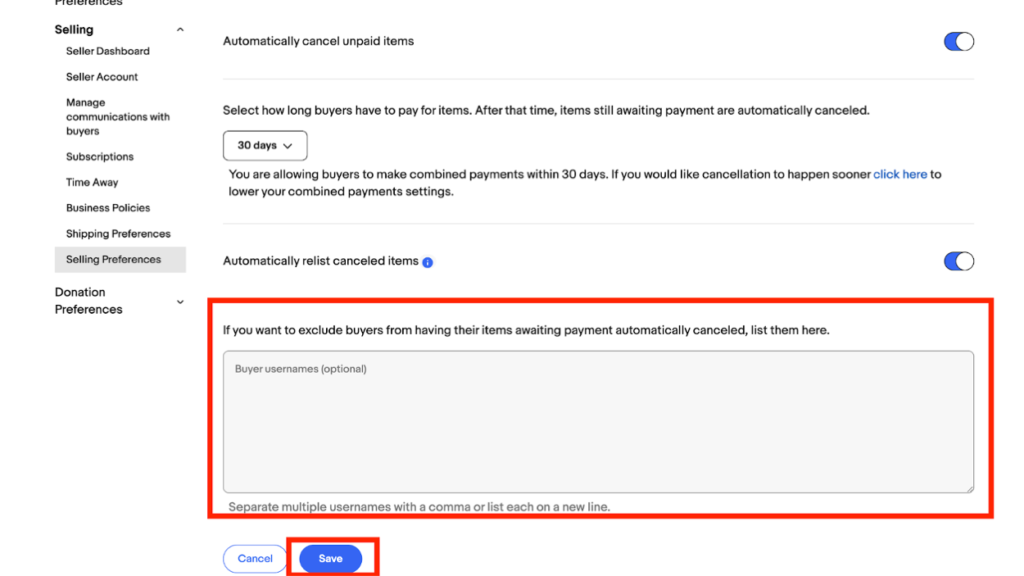
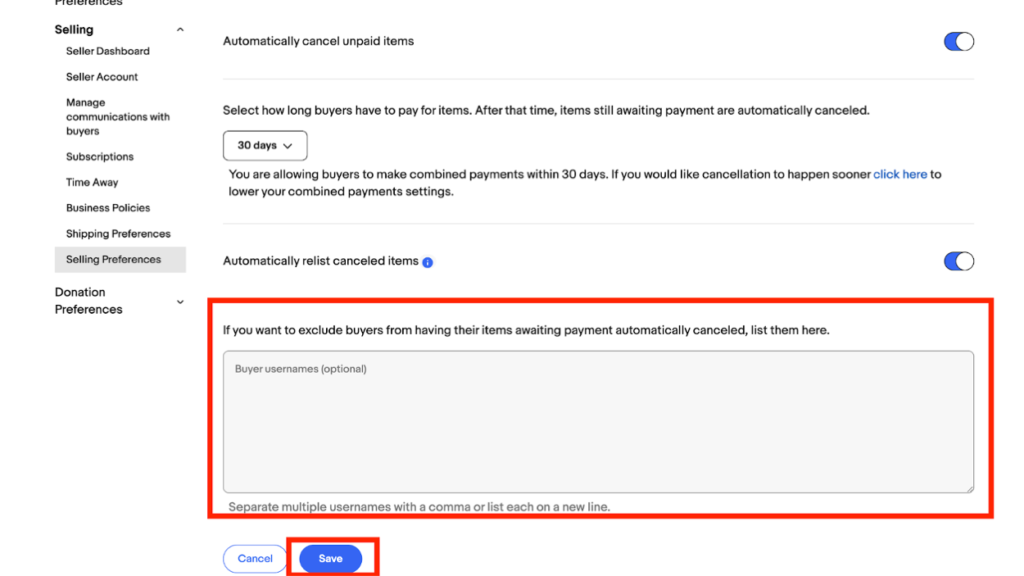
自動キャンセルについては「eBay取引のキャンセル方法や注意点を解説!未払いを防ぐ方法についても紹介」にて詳しく解説しています。ぜひ参考にしてみてください!


14.バイヤーブロックと購入制限の設定


悪質なクレーマーとの取引を防ぐために、バイヤーブロックの設定をしましょう。
バイヤーブロックの手順は以下のとおりです。
- eBayにログインする
- 「My eBay」から「Selling」を選択する
- 「Overview」の「Shortcuts」から「Block bldders」をクリックする
- 「Manage Blocked Buyer List」をクリック
- 「Block buyers from your listings」にブロックしたいバイヤーのIDを入力する
- 「Submit」をクリックする
次に悪質なバイヤーの購入を制限する設定方法を紹介します。
eBayの「Block bidders」にアクセスします。
下にスクロールして「 Buyer Requirements」の項目にチェックを入れると、バイヤーへ購入制限をかけられます。
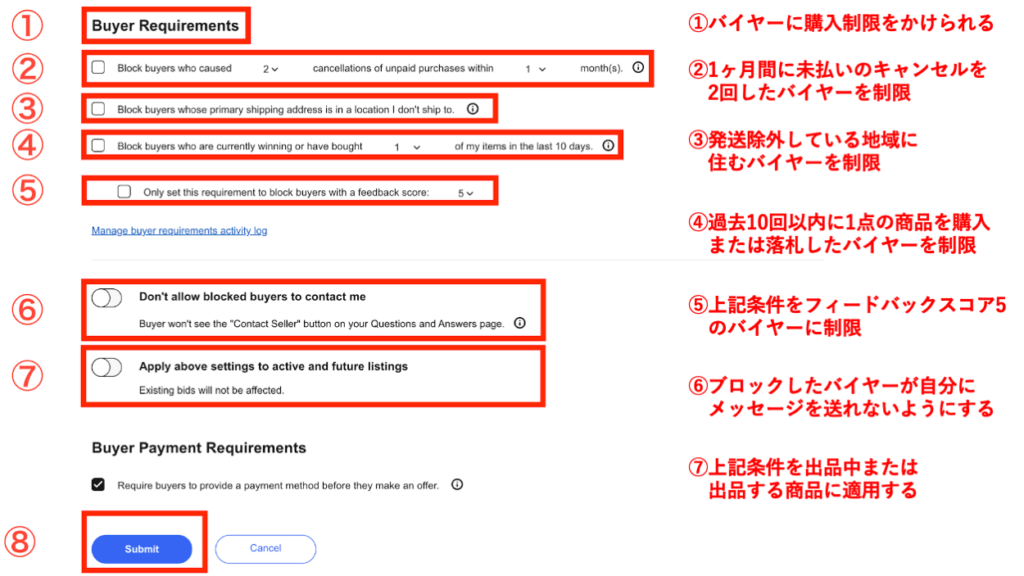
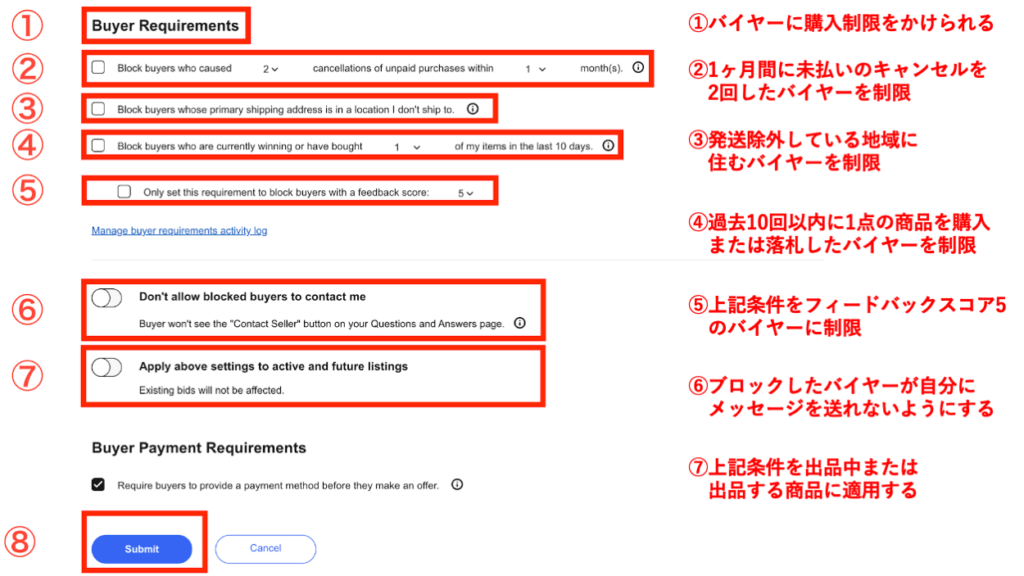



15.ebay自動メールの受信設定
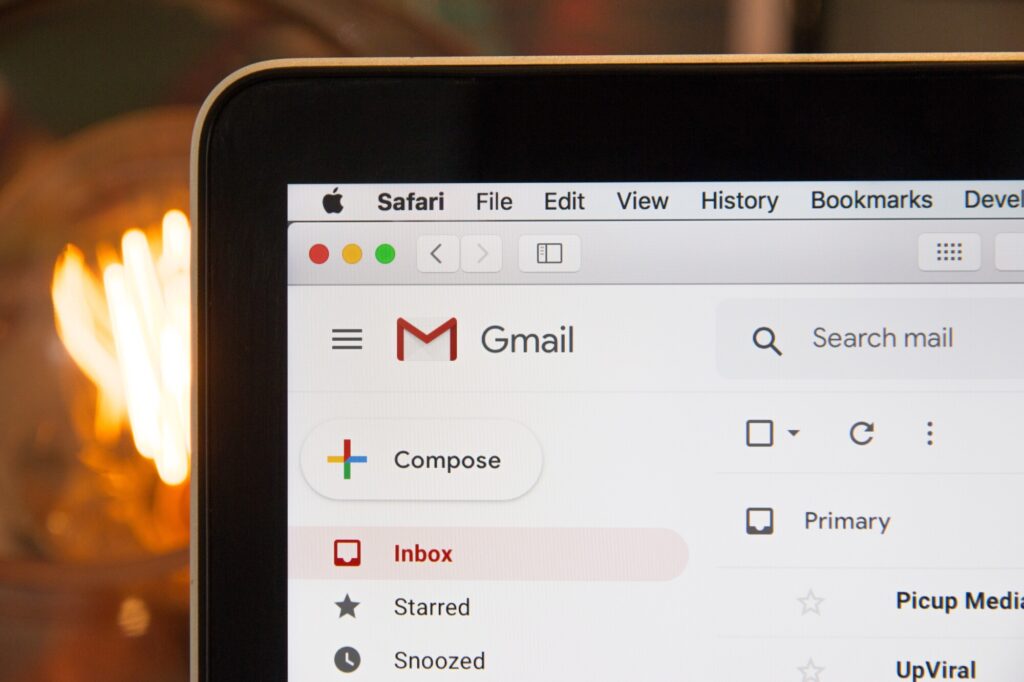
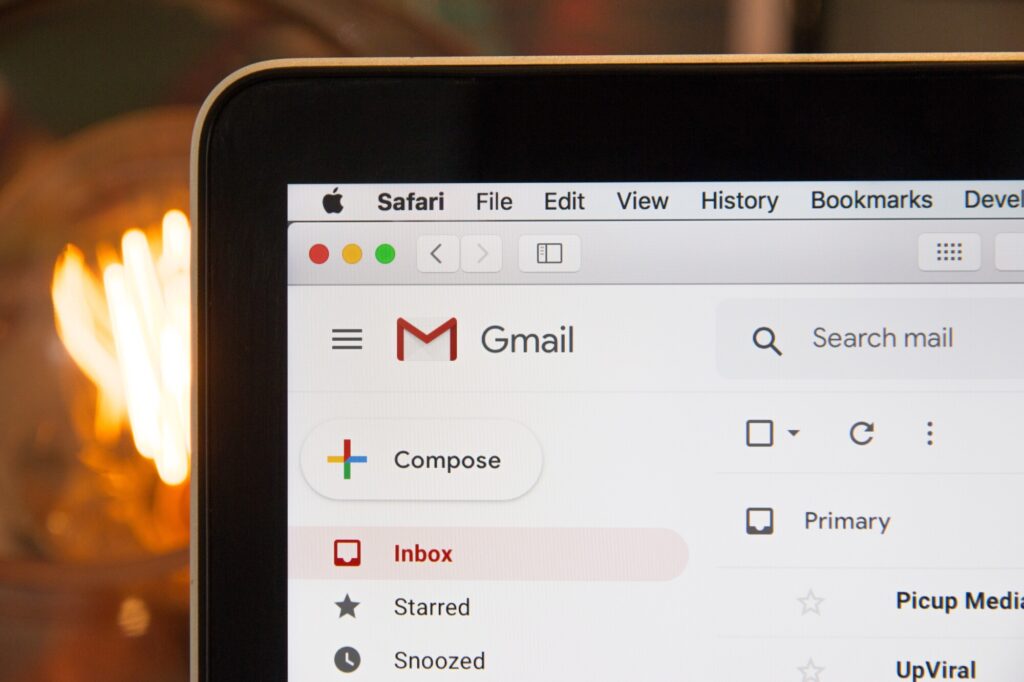
eBayでの出品数に比例してメールが処理しきれないほど増えるので、重要なメールのみを受け取る設定を行いましょう。
自動メールの受信設定方法は以下のとおりです。
- eBayにログインする
- 「Home」の「Account settings」を選択する
- 「Account Preferences」内の「Communication Preferences」をクリックする
- 「Selling Activity」の「Edit」をクリックする
- 受け取りたくないメッセージ項目のチェックを外す
- 「Save」をクリックする
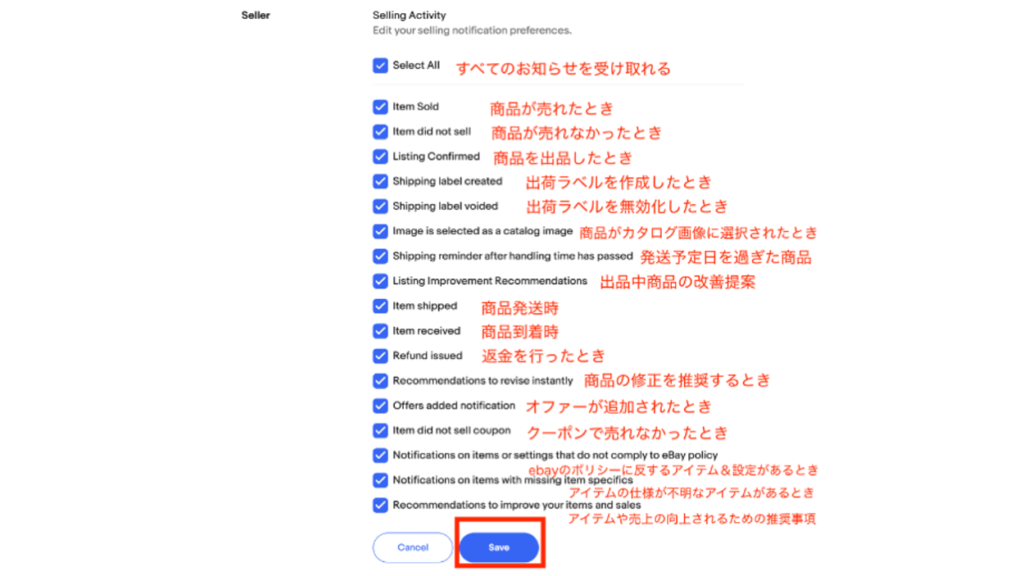
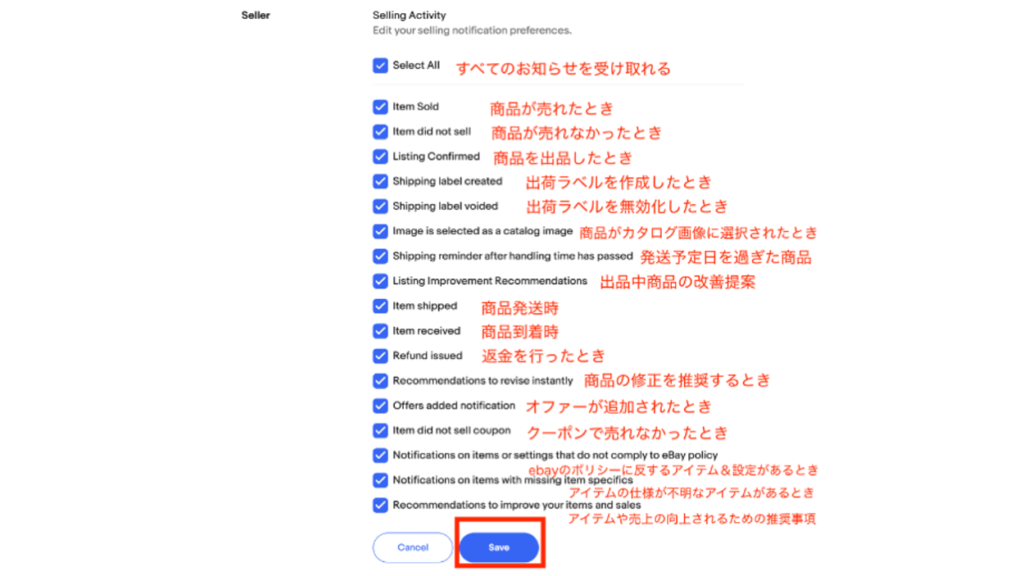
どれを外せばいいかわからない場合「Listing confirmed」と「Item did not sell」を外しておけば、メールの数をかなり減らせます。
16.Promoted Listingsの自動設定
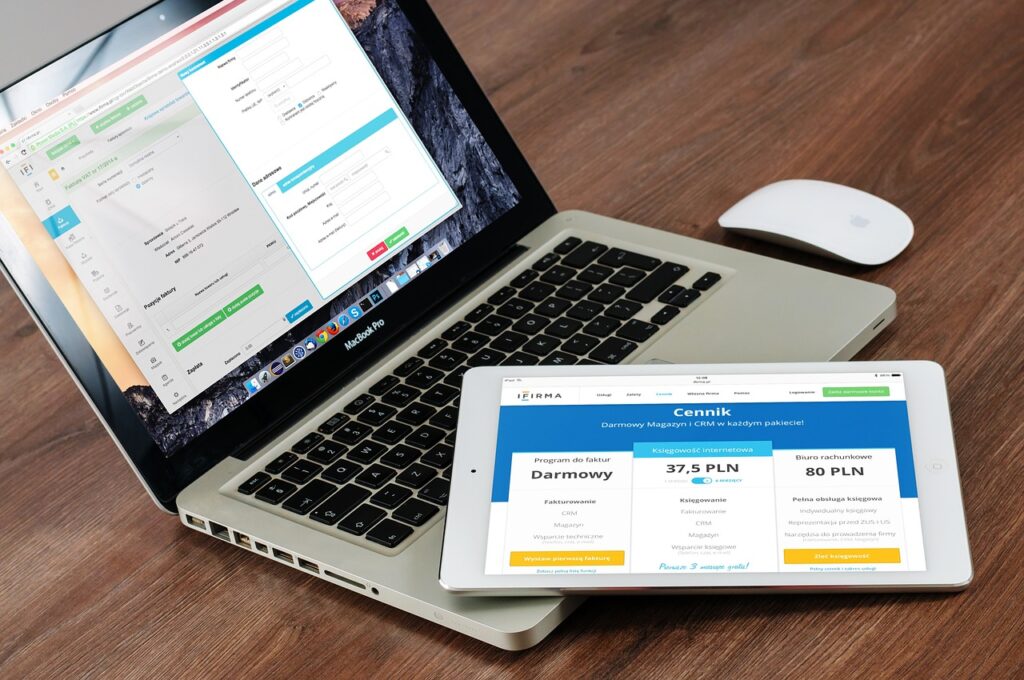
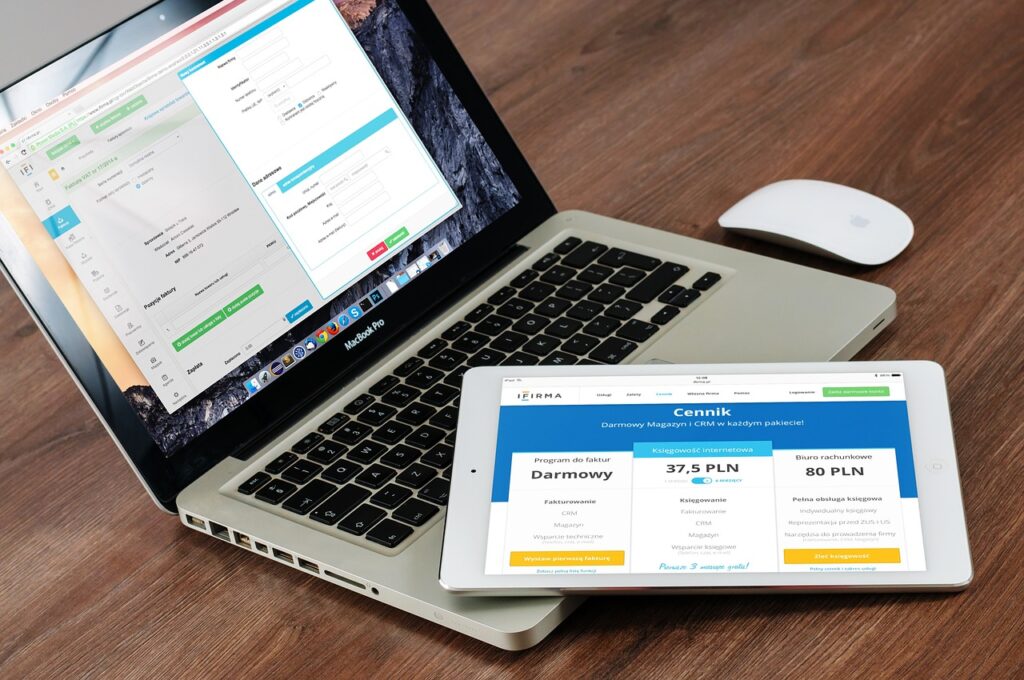
「Promoted Listings」とは成果報酬型の広告機能のことで、商品の検索順位を上げ、バイヤーに見られやすくなります。
広告費は商品価格の2〜20%までをセラー側で設定し、落札されるまで費用は発生しない仕組みとなっています。
「Promoted Listings」には一括設定と個別設定の2つがあり、おすすめは出品時の設定が楽になる一括設定です。
以下、一括設定の手順になります。
- eBayにログインする
- 「My eBay」をクリックし「Seller Hub」の画面に移動する
- 「Marketing」を選び、「Dashboard」をクリックする
- 左下にある「Create campaigh」をクリックする
- 細かい設定を入力する
- 「 Fixed ad rate」を選択し広告率を2%に設定する
- 「 Launch」をクリックする
細かい設定については、以下の画像を参考にしてみてください。
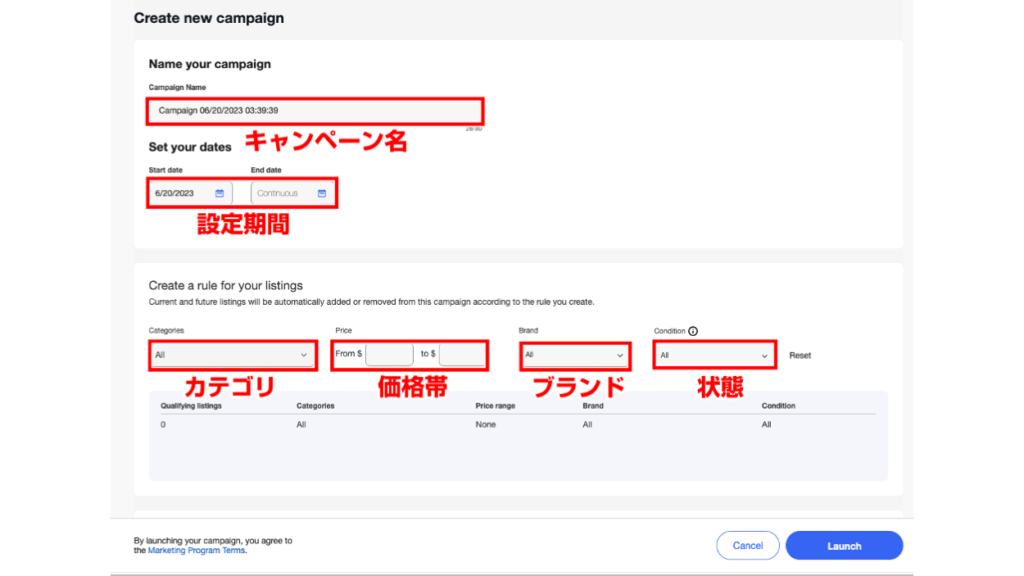
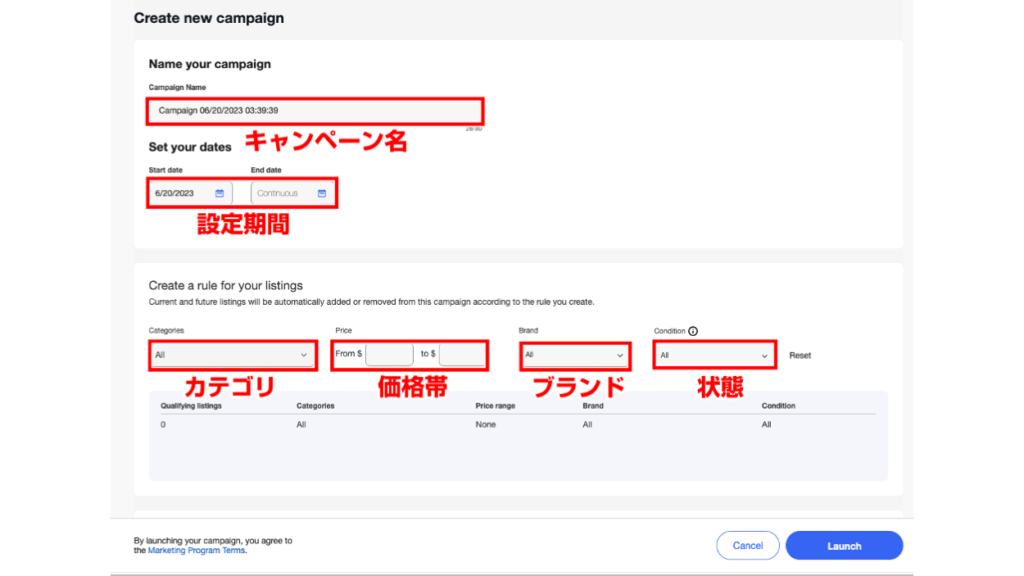
競合が多い商品の場合、広告率が2%だと埋もれてしまって効果がない可能性があるので、結果に応じて変更していきましょう。
17.ドイツ梱包法


ドイツへ商品を発送する場合、使用した包装材および素材についてLUCIDへ事前登録が必要です。
ドイツへ販売できなかったり、販売しても罰則を受けたりする場合があるので、初期段階で設定しておきましょう。
ドイツ梱包法の設定手順は以下のとおりです。
- LUCIDアカウントの登録(無料)
- ドイツリサイクル業者契約(有料)
- LUCIDとリサイクルライセンスの連携(無料)
- ebayアカウントにLUCID ID登録(無料)
ドイツ梱包法はアカウントタイプが「ビジネスタイプ」のセラーのみが対象なので、個人タイプは設定不要で販売可能です。
詳しい設定方法については「【2023年】eBay輸出セラー対応必須!ドイツ梱包法の対応方法を徹底解説」にて詳しく解説しています。ぜひ参考にしてみてください!


eBayの初期設定を済ませれば取引をスムーズに進められる
eBayでは取引をスムーズに進めるために、アカウントを開設した段階で行うべき設定が数多くあります。
すべてを一気に行うのは、非常に大変に思われるでしょう。
だからと言って、そのまま放置してしまうと不便を感じながら、ストレスを抱えながら取引を進めなければなりません。
せどりにはストレスのかかる作業は少なくないので、できるところは負担を最小限に済ませたいところです。
ストレスなく効率よく稼げるように、1日1つでも設定を行うようにしましょう!